老白菜装机版升级启动u盘详细使用教程
来源:www.laobaicai.net 发布时间:2015-01-08 10:58
随着老白菜装机版的正式推出,不少的用户都想要抢先体验一下新版本所带来的新鲜感,但是由于u盘中存放着大量的系统镜像文件,有没有什么好的方法可以不初始化u盘就可以进行最新版本的老白菜u盘启动盘制作呢?下面就一起来看看老白菜装机版升级启动u盘详细使用教程。
1.首先将u盘插入电脑usb接口,然后点击打开下载并且安装好的老白菜装机版,等待u盘成功接入老白菜装机版之后,点击“升级启动u盘”如下图所示
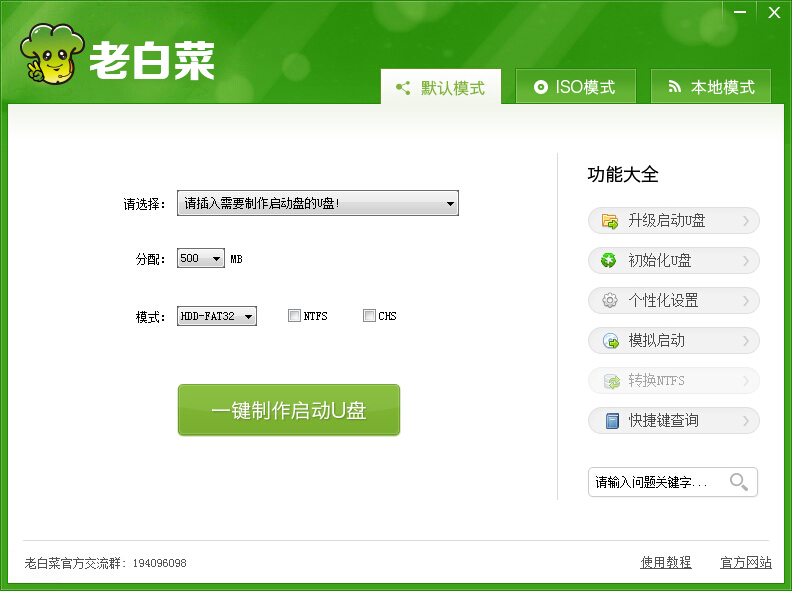
2.在弹出的信息提示窗口中,点击“确定”进入下一步操作。如下图所示
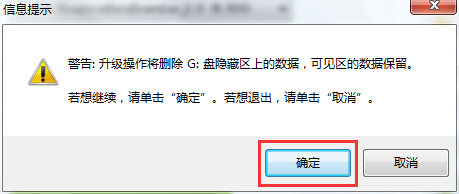
3.耐心等待老白菜u盘启动盘升级过程。如下图所示
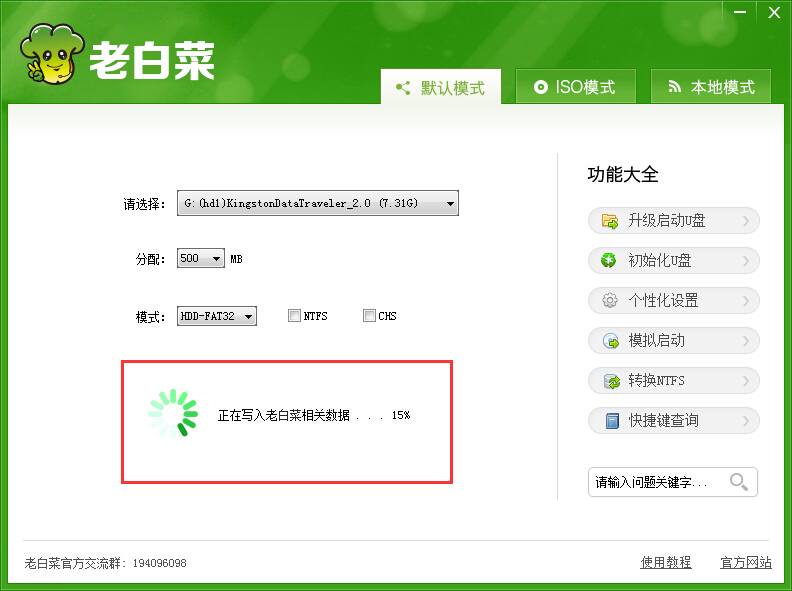
4.完成老白菜u盘启动盘升级之后,老白菜装机工具会弹出一个信息提示窗口,提示用模拟电脑测试u盘的启动情况,点击“是(Y)”进入下一步操作。如下图所示
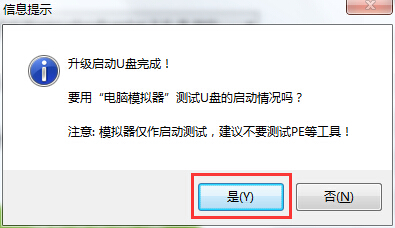
5.等待模拟电脑成功开启老白菜主菜单界面的后时候,用户们可以直接按“Ctrl+Alt”释放鼠标,点击关闭窗口即可。如下图所示

以上就是老白菜装机版升级启动u盘详细使用教程,有遇到此类情况或者是不懂的如何进行升级启动u盘的用户,可以尝试以上的老白菜使用教程操作看看,希望以上的老白菜使用教程可以给大家带来更多的帮助。
推荐阅读
"机械革命Z3 Pro笔记本一键安装win11系统教程"
- 宏碁Acer 非凡 S3X笔记本重装win7系统教程 2022-08-07
- 惠普暗影精灵6 amd笔记本安装win10系统教程 2022-08-06
- 雷神IGER E1笔记本一键重装win11系统教程 2022-08-05
- 华为huawei MateBook 13 2020笔记本重装win10系统教程 2022-08-04
神舟战神S7-2021S5笔记本一键重装win7系统教程
- 惠普ProBook430笔记本一键安装win11系统教程 2022-08-02
- 微星尊爵Prestige 14 2020笔记本重装win7系统教程 2022-08-02
- 神舟战神G8-CU笔记本一键安装win10系统教程 2022-08-01
- 戴尔Vostro 15 7500笔记本一键安装win11系统教程 2022-07-31
老白菜下载
更多-
 老白菜怎样一键制作u盘启动盘
老白菜怎样一键制作u盘启动盘软件大小:358 MB
-
 老白菜超级u盘启动制作工具UEFI版7.3下载
老白菜超级u盘启动制作工具UEFI版7.3下载软件大小:490 MB
-
 老白菜一键u盘装ghost XP系统详细图文教程
老白菜一键u盘装ghost XP系统详细图文教程软件大小:358 MB
-
 老白菜装机工具在线安装工具下载
老白菜装机工具在线安装工具下载软件大小:3.03 MB










